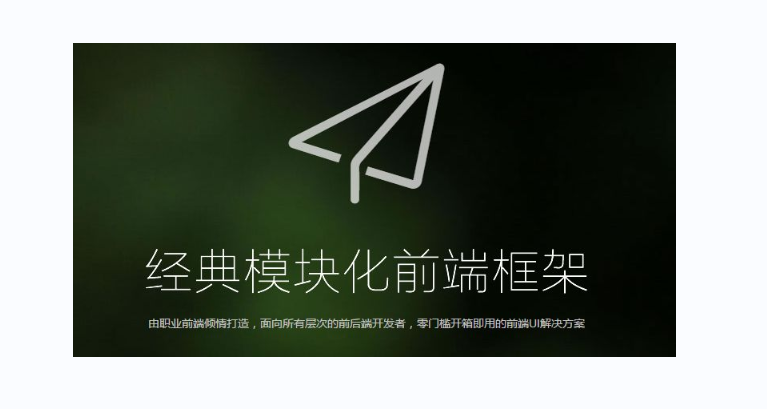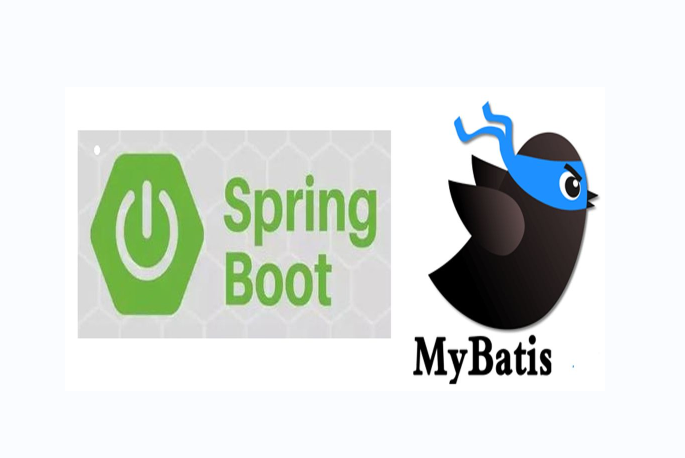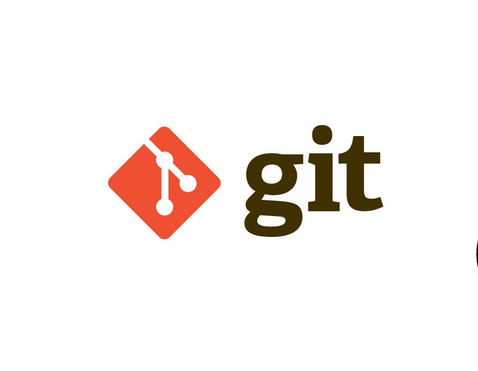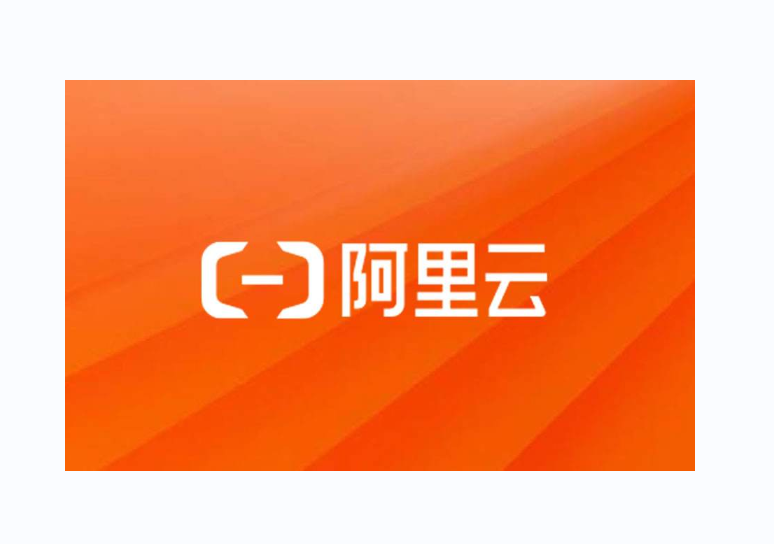前言:
此前我的博客都是部署在github上,但是github老是抽风,访问速度慢,当我拥有域名和服务器后,迫不及待的就要将个人博客项目部署到我的云服务器上,然后通过域名去访问,就大功告成,皆大欢喜啦。
但是在网上搜索了很多部署到服务器的教程,杂七杂八,有些很麻烦,有些通过ssh远程连接服务器敲linux命令,有些步骤还不详细,有些甚至跳步部署,确实是刚开始跟着那些教学踩了很多坑啊,部署好久,不是权限不够就是git完出现各种错误。
第一次部署问题太多,我解决不了,新建的文件夹还多,有点晕,就把服务器格式化了一次,着实头疼,浪费了太多的时间。
第二次是因为服务器被攻击,又格式化了一次,部署次数较多,嘿嘿,有经验。
所以当我部署成功后,第一时间就把我部署过程以及部署遇到的一些问题整理出来,记录下来,发一篇博客,帮助后面的同学部署少踩一点坑。此文章不断完善中。
把我的部署成功过程分享出来给大家查看。
注意:以下所有命令,一框多条命令,建议一行一行执行!!一行一行的复制到服务器运行。(大佬忽略)
一、准备工作
- 已经备案的域名,已经解析绑定好服务器ip地址了,
- 一台云服务器,我这边使用的阿里云服务器,(TentOS 8系统)
- 在本地有基于hexo框架的博客项目
基于其他框架的博客如果要部署到服务器此文章仅供参考,我没试过,步骤应该差不多哈。
- 云主机环境搭建(Git,宝塔面板一键部署Nginx) 使用git自动化部署博客 。
二、修改本地Hexo博客的配置文件
- 找到你本地项目的站点配置文件(不是主题配置文件)
打开D盘,blog文件夹,打开blog文件夹,打开_config.yml, 找到deploy,修改为以下内容1
2
3
4deploy:
type:git
repo: git@server:/var/repo/hexoBlog.git
branch: master#server改为你的服务器ip地址或者解析后的域名
#例如我改为 repo: git@skkya.cn:/var/repo/hexoBlog.git
本地只需改这一个配置即可。原理就不赘叙了,大家部署过项目到GitHub上面都知道。
三、开始部署服务器
1. 终端连接服务器,我使用的finalShell工具,比较方便
2. 安装宝塔面板来一键部署Nginx,命令如下:
1 | yum install -y wget && wget -O install.sh http://download.bt.cn/install/install_6.0.sh && sh install.sh |
上面命令宝塔面板7.8.0的安装,安装过程会询问yorn,输入y即可(大约2分钟完成面板安装)。
提示:宝塔Linux面板7.8.0版本是基于Centos/Debian/Ubuntu开发的,为了最好的兼容性,请使用以上系统
系统兼容性顺序:
Centos7.x > Debian10 > Ubuntu 20.04 > Cenots8.x > Ubuntu 18.04 > 其它系统
注意:Centos官方已宣布在2020年停止对Centos 6的维护更新,各大软件开发商也逐渐停止对Centos 6的兼容,新服务器不建议使用Centos 6。
我的8系统兼容性还是靠后的,所以很多教学都是推荐CentOS 7系统,我觉得问题不大,照样可以部署成功。
3.配置文件
安装完成后我们顺便把配置文件也弄好,后期就不需要弄了。
安装完成后会显示面板后台地址·账号·密码。打开浏览器,访问面板外网登陆地址,选择Nginx的部署方案,静静等待部署。
具体操作图如下:

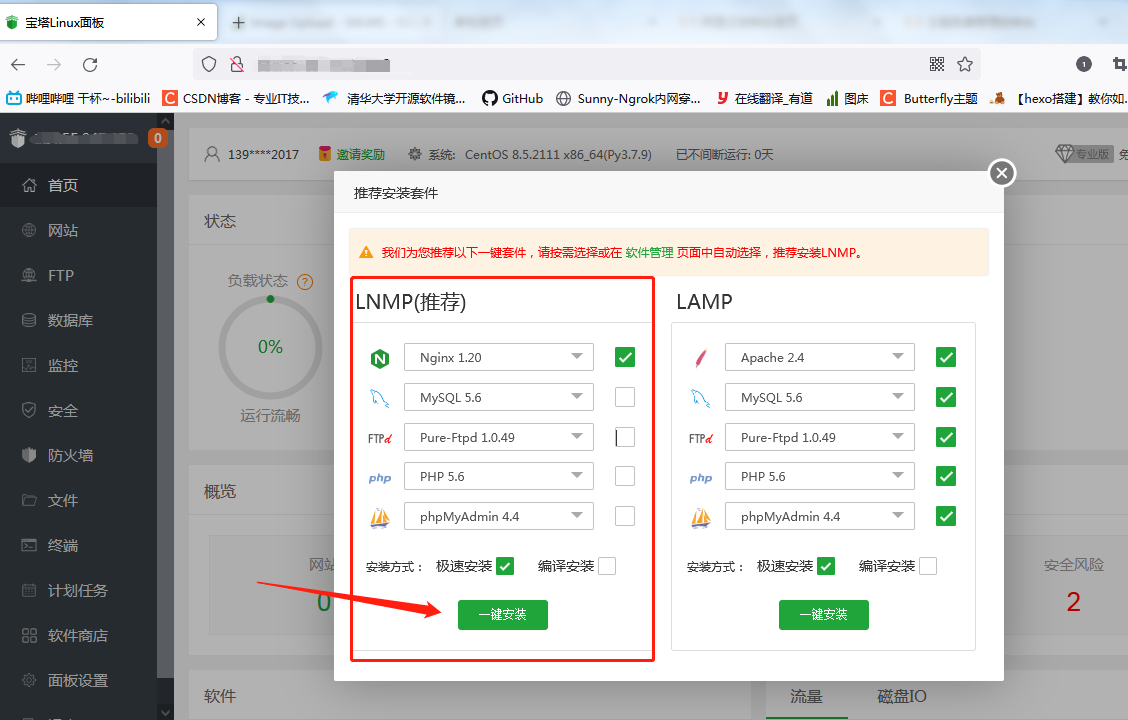
等5分钟Nginx部署完成,点击网站-添加站点-输入域名(没有域名的输入自己服务器的IP地址)-底部的PHP版本选择”纯静态”(其他不改 或者根据自己的习惯来改)-提交。
网站创建完成后点击设置 -配置文件:
1 | server |
站点的设置中的配置文件只要修改这两个就可以保存
然后点击设置-网站目录, 网站目录默认的就行了,我看有的教程里改成/var文件夹,然后发现无法保存,这对我来说又是一个大坑。
运行目录为/应该也可以,我上一次部署是这个,现在我设置的运行目录为/var/www/hexo,保存即可。
4.云服务器部署仓库
以下步骤在finalShell终端敲命令
- 安装git
1
yum install git #回车会提示y/n是否安装,输入y即可
- 创建Git账户
1
adduser git
- 添加账户权限
1
2chmod 740 /etc/sudoers
vim /etc/sudoers - 找到
Allow root to run any commands anywhere
root ALL=(ALL) ALL
添加以下内容:1
git ALL=(ALL) ALL
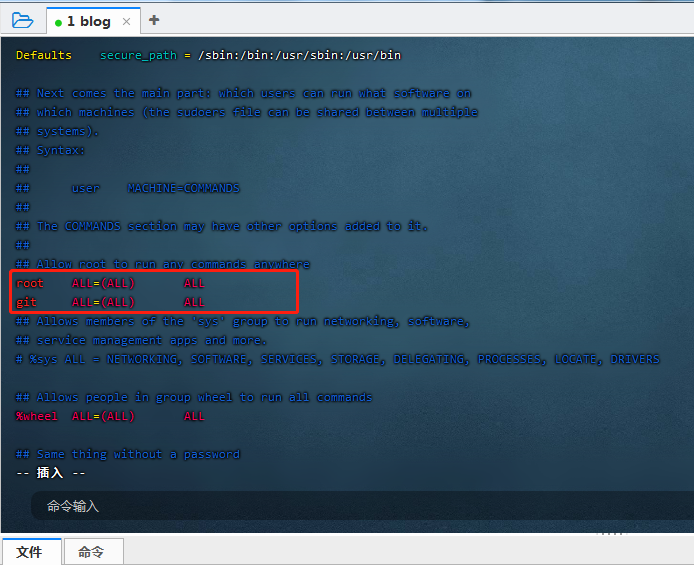
保存退出(按 Esc 键退出编辑模式,输入”:wq” 保存退出)并改回权限:
1 | chmod 400 /etc/sudoers |
设置git账户密码
1
sudo passwd git #输入此命令敲回车就可以输入密码,自己设置,别忘记,输入敲回车会再次输入确认密码
切换至git用户,创建 ~/.ssh 文件夹和 ~/.ssh/authorized_keys 文件,并赋予相应的权限
1
2
3su git
mkdir ~/.ssh
vim ~/.ssh/authorized_keys然后将前面部署本地Hexo静态博客中生成的
SSH秘钥,就是id_rsa.pub文件中的公钥复制到authorized_keys中,如果没有SSH秘钥请空降本文目录第五章生成ssh公钥。在
本地(不是服务器)Git终端中测试是否能免密登录git,其中下面SERVER为填写自己的云主机IP一定替换过来,执行输入yes后不用密码就说明好了(我这里没有免密成功但是不影响使用,你如果也没有可以放弃直接下一步步骤,反正我这边暂时找不到原因放弃了只是后期需要输入密码,不过还行也就1秒钟的事情,嫌麻烦的可以自己想办法解决一下)。1
ssh -v git@SERVER #执行此命令需要我输入密码,不影响,不能免密也就手动输个密码的事
创建目录
这边执行下面的命令没有权限,需要切回root用户,这是个大坑,我搞半天,离谱,在此加上:
1 | su root #敲回车会让你输密码,就输你自己的设置的git密码,如果不对就输入服务器的密码,我密码设置都一样,没有排查用的是哪个。然后在执行下面的命令 |
1. repo作为为Git仓库目录
1 | mkdir /var/repo |
2. hexo作为网站根目录
1 | mkdir /var/www |
然后创建一个裸的 Git 仓库,返回root目录创建。
1 | su root |
创建一个新的 Git 钩子,用于自动部署 在 /var/repo/hexoBlog.git 下,有一个自动生成的 hooks 文件夹。我们需要在里边新建一个新的钩子文件 post-receive。
1 | vim /var/repo/hexoBlog.git/hooks/post-receive |
按 i 键进入文件的编辑模式,在该文件中添加两行代码(将下边的代码粘贴进去),指定 Git 的工作树(源代码)和 Git 目录(配置文件等)
1 | # !/bin/bash |
然后,按 Esc 键退出编辑模式,输入”:wq” 保存退出。
修改文件权限,使得其可执行。
1 | chown -R git:git /var/repo/hexoBlog.git/hooks/post-receive |
到这里,我们的 Git 仓库算是完全搭建好了
重启宝塔面板服务
1 | service bt restart |
不出错显绿说明完成,如图: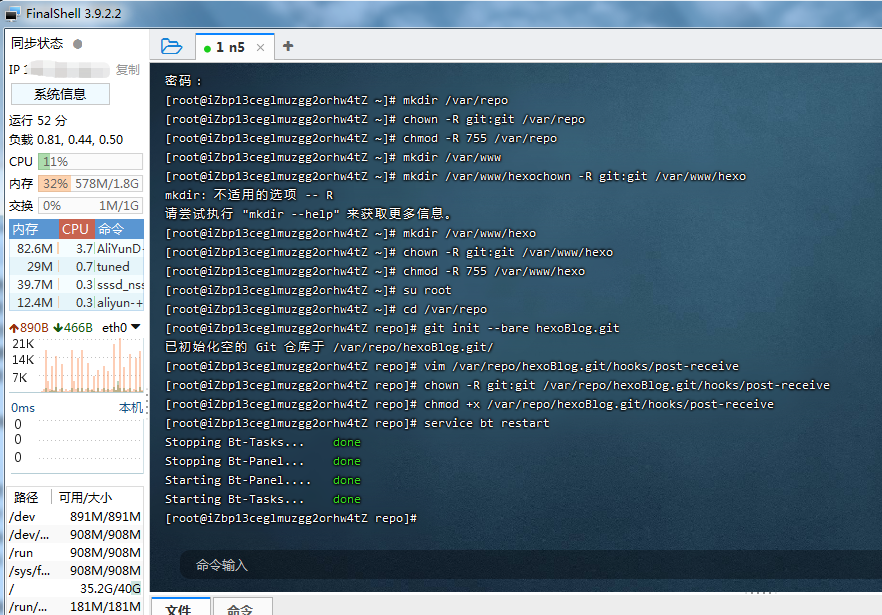
然后到你的本地博客项目根目录下git bash打开git面板,输入以下命令试试能够部署成功
1 | hexo clean |
期间可能要输入密码,可能是免密登录,我hexo d是需要密码才能上传的,这个影响不大
打开浏览器输入你的域名或ip地址就可以看到你部署的Hexo博客了。至此,我们已经成功完成,并且访问自己的服务器端比访问github快多了.
四、常见问题
1. git权限不够
我在部署过程中,执行hexo d发现部署老是出错,什么权限不允许之类的,这里我们需要检查我们在上述的git操作部署是否使用了git用户操作,若是没有,需要给相应的目录更改用户组使用.
比如:
我们需要给权限,在服务器输入以下命令:
1 | chown -R git:git /var/repo/ |
这条命令递归的将repo目录及其子目录用户组设置为git。同时使用:
1 | chown -R git:git /var/www/hexo |
然后在去上传到服务器hexo d试试吧。我给玩权限就成功啦!!!
2. /var/www/hexo不允许被设置成网站目录
我也无法将站点网站修改为/var目录,但是本地通过hexo d是上传到/var目录,经过我的测试,,都改成了root /var/www/hexo,这个是对的
3. 宝塔面板外网地址无法访问
宝塔面板默认使用服务器8888端口,服务器这个端口没开,去你的服务器控制台,添加安全组,开启8888放行端口即可。点击服务器-安全组-服务器-入方向-手动添加安全组-添加8888端口(端口范围8888,授权对象为0.0.0.0/0),还是不会的建议自行百度哈,不难。控制台也有文档教学的。
4.SSH服务端口(默认端口为22)改了,之后再deploy报错
为了安全,我修改了SSH默认连接端口,在宝塔面板安全里面修改的,项目更新了,想再次上传,发现一直报错,刚开始以为需要重新给权限,最后发现是端口的问题,输入以下命令发现是端口的问题:
1 | ssh -v git@SERVER #server改成自己的服务器ip地址 |
报错如下: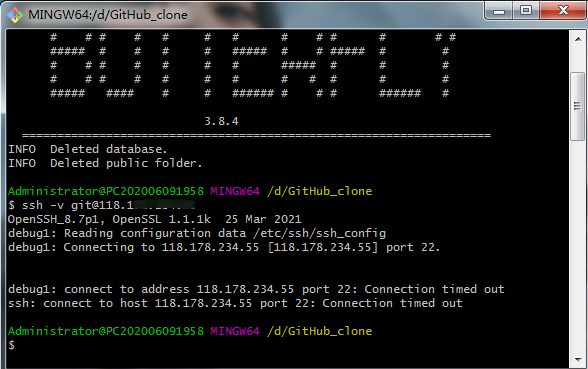
解决方法:
- 将SSH连接端口重新改回默认端口。(暂时没找到其他解决方法,实在不行咱就不改端口吧)
- 将默认端口改完以后再部署git权限(下次部署试试)。
五、生成ssh 公钥
在桌面右击,点击Git Bash Here打开命令行终端,执行如下命令(直接按三次回车生成密钥)
1 | ssh-keygen -t rsa |
这时命令就会在电脑本地新建一个文件夹,文件夹默认在C盘下面的users/administrator/.ssh文件
打开ssh文件,会看到两个文件,分别是 id_rsa 和 id_rsa.pud 两个文件
点开 id_rsa.pud 文件,复制出秘钥即可。
六、致谢
至此,搭建的过程就结束了…
感谢铭kk个人博客的部署教学!本文是基于这篇文章完善的,第一次部署也是基于这篇博客成功的,期间也踩了不少坑,浪费的时间挺多,头发也掉不少哈。我给它完善了一下,还有两行命令没啥用来着,我没执行。以上内容就是根据我成功部署来写得步骤,一步一步来没有什么大毛病。如果遇到什么问题,欢迎在下方评论,一起解决。